Outlook sigue pidiendo contraseña al conectarse a Office 365
Si nota que el cliente de correo electrónico de Microsoft Outlook solicita repetidamente una contraseña cuando se conecta a Microsoft 365 (anteriormente Office 365 ) en su dispositivo con Windows 10, esta publicación tiene como objetivo ayudarlo con la solución para resolver esta anomalía. También identificaremos la causa de este problema.
Echemos un vistazo al escenario típico en el que se encuentra con este problema.
Cuando intenta crear un perfil de Outlook o conectarse a un buzón de correo de Microsoft Office 365 , se le solicitan continuamente las credenciales mientras el cliente muestra un mensaje intentando conectarse… . (trying to connect…)Si cancela la solicitud de credenciales, recibirá el siguiente mensaje de error:
En este caso, este problema puede ocurrir si la configuración de seguridad de la red Inicio de sesión(Logon network security) en la pestaña Seguridad(Security) del cuadro de diálogo de Microsoft Exchange se establece en un valor que no sea (Microsoft Exchange)Autenticación anónima(Anonymous Authentication) .
Outlook sigue pidiendo contraseña al conectarse a Office 365
Si se enfrenta a este problema, puede seguir las instrucciones a continuación para resolverlo.
Nota(Note) : Outlook 2016 y algunas compilaciones recientes de Outlook 2013 no se ven afectados por este problema. Esas versiones se han actualizado para evitar el problema que se ha descrito anteriormente. Estas versiones tienen la configuración de seguridad de la red de inicio de sesión(Logon network security) deshabilitada o eliminada de la configuración de la cuenta de correo electrónico de Microsoft Exchange(Microsoft Exchange) .
Sin embargo, si es un usuario de Office 365(Office 365) que experimenta este problema cuando intenta conectarse a un buzón de correo de Exchange Online o si ya está ejecutando versiones más recientes de Outlook 2013 o Outlook 2016 , puede ejecutar estos diagnósticos de Microsoft(run these diagnostics from Microsoft) para solucionar el problema . Problemas en los que Outlook solicita continuamente una contraseña.
Si tiene una versión anterior de Outlook , debe cambiar la configuración de seguridad de la red de Inicio de sesión a (Logon network security)Autenticación anónima(Anonymous Authentication) para solucionar este problema.
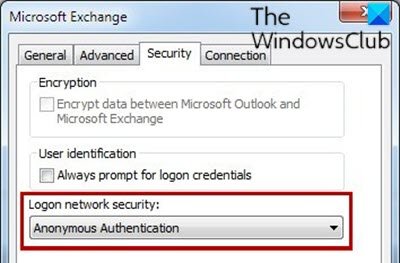
Haz lo siguiente:
- Salga de Outlook.
- Presione Windows key + R para invocar el cuadro de diálogo Ejecutar.
- En el cuadro de diálogo Ejecutar, escriba
controly presione Entrar para abrir el Panel de control . - En el Panel(Control Panel) de control , busque y haga doble clic en Correo(Mail) .
- Haga clic en Mostrar perfiles(Show Profiles) .
- Seleccione su perfil de Outlook.
- Haga clic en Propiedades(Properties) .
- Haga clic en Cuentas de correo electrónico(E-mail Accounts) .
- Seleccione su cuenta de correo electrónico.
- Haga clic en Cambiar(Change) .
- En el cuadro de diálogo Cambiar cuenta , haga clic en (Change Account)Más configuraciones(More Settings) .
- En el cuadro de diálogo de Microsoft Exchange(Microsoft Exchange) , seleccione la pestaña Seguridad .(Security)
- En la lista de seguridad de la red de Inicio de sesión(Logon network security) , seleccione Autenticación anónima(Anonymous Authentication) .
- Haga clic en Aceptar(OK) .
- Haga clic en Siguiente.(Next.)
- Haga clic en Finalizar(Finish) .
- Haga clic en Cerrar(Close) en el cuadro de diálogo Configuración de la cuenta .(Account Settings)
- Haga clic en Cerrar(Close) en el cuadro de diálogo Configuración de correo .(Mail Setup)
- Haga clic en Aceptar(OK) para cerrar el panel de control de Correo.
¡Eso es todo!
Lectura relacionada(Related read) : Outlook no puede conectarse a Gmail, sigue pidiendo una contraseña .
Related posts
Backup Inbox usando UpSafe Office 365 Outlook Backup Freeware
Sistema Requirements para Office 365 y Office 2019
Cómo desactivar Picture Compression en Office 365 aplicaciones
Cómo share Office 365 suscripción con amigos y familiares
Cómo cancelar Office 365 Subscription o detener Auto renewal
Cómo adjuntar otro elemento de Outlook (correo electrónico, contacto, tarea o elemento del calendario) a un correo electrónico
Cómo borrar el caché de Outlook
Cómo configurar respuestas fuera de la oficina en Outlook
Cómo crear un Distribution List en Outlook
Problem exportación de archivos a PDF utilizando las aplicaciones Office 365
Habilitar Configuration Manager para implementar las actualizaciones Office 365 usando SCCM
Cómo arreglar Outlook atascado al cargar el perfil
Cómo migrar desde Office 365 Video a Microsoft Streams
Cómo instalar Office de 64 bits a través de Office 365
¿Microsoft Outlook no responde? 8 correcciones para probar
Cómo Sync Google Calendar CON Outlook
Mover automáticamente correos electrónicos a carpetas en Outlook usando reglas
Cómo obtener Office 365 gratis
Cómo exportar sus correos electrónicos de Microsoft Outlook a CSV o PST
Cómo descargar la versión de 64 bits de Office 365
